数値を含むセルの個数を調べるCOUNT関数
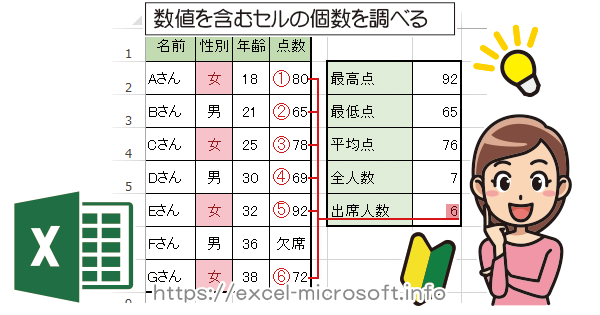
COUNT関数で数値を含むセルの個数をカウント
Excel(エクセル)でCOUNT関数を使って、以下のように数値が入力されたセルの個数を調べることができます。
Excelで指定した範囲内で数値が入力されたセルの個数を求める場合COUNT関数を使います。
Excelは日付(曜日)・時刻などをシリアル値(1900年1月1日を1とし1日[24時間]追加で1加算)として扱っているので日付・時間も数値に含まれカウントされます。
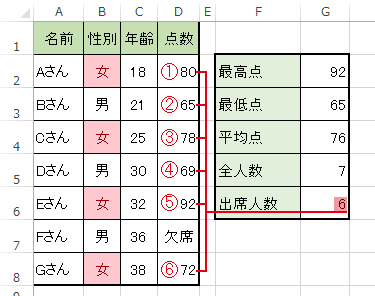
どの関数を使っていいか分からない場合は、[fx]ボタンで「関数の挿入」ダイアログを開き「やりたい内容から検索して関数を使う」こともできますが・・
利用する関数名が分かっている場合は、「=」(イコール)を入力後、関数の頭の文字(今回の場合は)「cou」を入力すれば関数一覧が表示されるので、そこから選択した方が便利です。
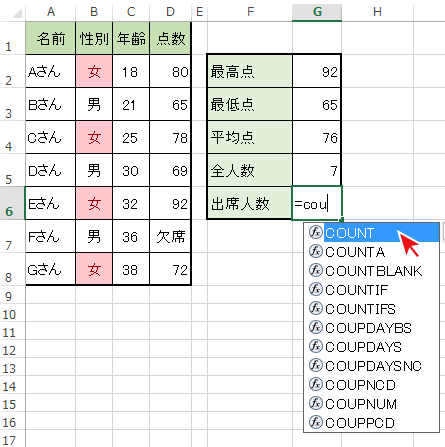
「COUNT」を選択すると、次は「値1」を指定(入力)するよう下側に表示される補足文字が太字で強調されます。
インラインで関数の式を入力できるのであれば「補足文字」を参考にしながら進めて下さい。
殆どの人はダイアログがあった方が最初は分かりやすいと思うので、初心者は(COUNT関数が選択された状態で)fxボタンを押して下さい。
![関数名を選択後[fx]ボタンを押下でCOUNT「関数の引数」ダイアログボックスを開く](https://excel-microsoft.info/wp-content/uploads/006/006009_003.png)
「関数の引数」ダイアログボックスが表示されたらSUMIF関数が[最近使った関数]でなければ、関数の分類で[統計]を選択するか(分類が分からない状態の場合は)[すべてを表示]を選択し、ABC順に並んでいるのでスクロールして[COUNT]関数を選択します。
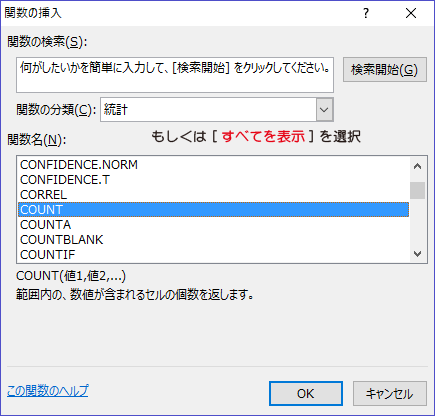
COUNT[関数の引数]ダイアログが表示
A数値が入力されている個数を知りたいセル(範囲)を指定
※シート中をドラッグすれば選択できます。
B値2は値1以外に離れた場所にセル(範囲)がある場合に利用
※1ブロックで指定できる場合は空欄で良いです
CCOUNT関数が実行された時に返される値
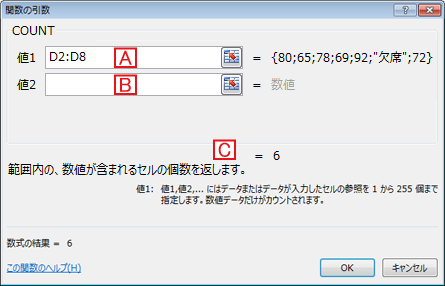
COUNT関数の修正をする場合
関数は「関数の引数」ダイアログを表示しなくても数式をそのままインラインで修正することもできます。
ダイアログで入力した内容が[,](カンマ)でつながれているだけで、見やすく色分けもされていて、下側には「関数の引数」ダイアログの項目名に対応した補足文字もあるので慣れてくれば十分手入力で修正できます。
例えば下図ではCOUNT関数の値1(にカーソルがあり)、青いセルの部分が範囲として選択された状態です。
青の選択範囲を入力し直したり、[,](カンマ)入力後に値2(他のセル範囲)を追加指定などもインラインで入力/修正ができます。
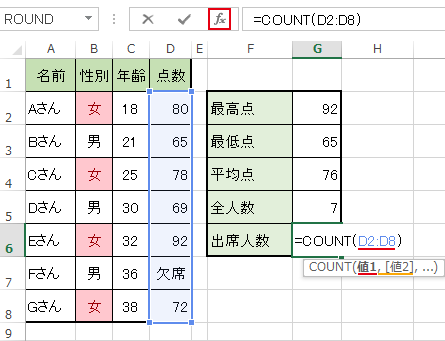
不慣れで「関数の引数」ダイアログから修正したい場合は(COUNT関数の入力されたセルを選択し)fxボタンでダイアログが再表示されます。


数値を含むセルの個数を調べるCOUNT関数へのコメント